Company/Classroom/Enterprise 設定 - 開発者
![]()
次にのみ利用可能
Enterprise 管理者が、Enterprise ユーザーがサブスクライブできる新しいアプリケーションを作成できるようにします。管理者はこれらのアプリケーションを管理し、特定のユーザーに配布できます。管理者は、Company ユーザーや Enterprise ユーザーの API キーを作成、表示、削除することもできます。
Onshape アプリケーションの操作について詳しくは、Onshape API 開発者向けドキュメントを参照してください。
Onshape の開発者設定に移動するには、Onshape ウィンドウの右上隅にあるアカウントユーザーアイコン (![]() ) をクリックします。ドロップダウンメニューが開くので、[Company/Classroom/Enterprise 設定] をクリックします。
) をクリックします。ドロップダウンメニューが開くので、[Company/Classroom/Enterprise 設定] をクリックします。
ページの左側のリストで [開発者] をクリックします。
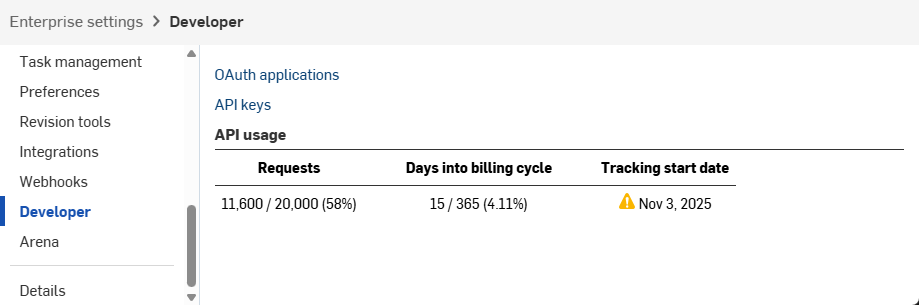
この画面で管理者ができること
-
App Store 開発者ポータルに移動せずに、Company 設定で内部アプリケーションを作成できます。
-
アプリケーション内部で管理できます。
-
Company 内の全員の API キーを表示、作成、削除できます。
-
Company の API の使用状況を表示します。API の使用状況についての詳細は、API 制限を参照してください。
-
[OAuth アプリケーション] リンクをクリックします。

-
[新しい OAuth アプリケーションを作成] ボタンをクリックします。
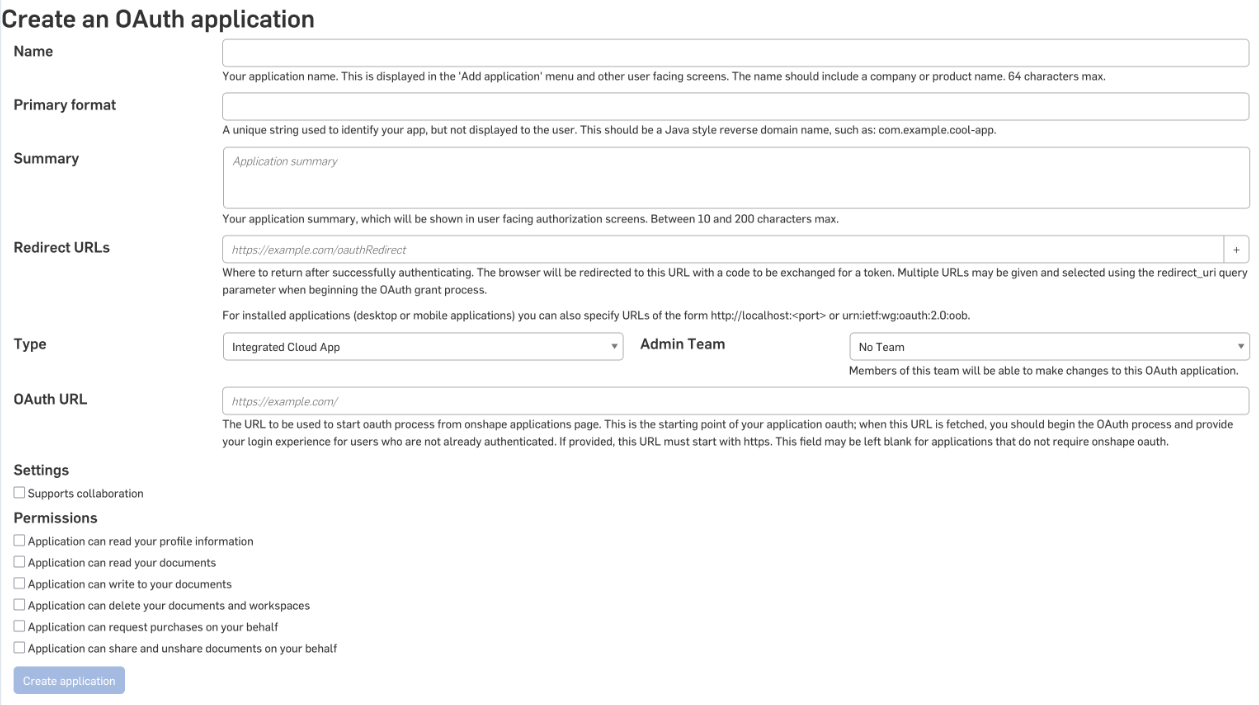
-
以下のように情報を入力します (詳細情報は画面上にも表示されます)。
-
名前 - ユーザーに表示されるアプリケーション名前。
-
プライマリ形式 - アプリケーション識別するための一意の文字列。ユーザーには表示されません。
-
概要 - アプリケーションに関する情報。
-
リダイレクト URL - 認証後にリダイレクトされる URL。
-
タイプ - アプリケーションのタイプ。オプションは、[統合クラウドアプリ]、[接続されたクラウドアプリ]、または [接続されたデスクトップアプリ] です。
-
OAuth URL - Onshape アプリケーションページから OAuth プロセスを開始するために使用される URL。
-
設定
-
共同作業をサポート - アプリケーションの開発時に、他のユーザーとの共同作業を行う場合はオンにします。
-
- 権限 - 以下のアクセス許可の範囲を参照してください。
-
-
[アプリケーションを作成] をクリックします。
-
[メンバーを検索] フィールドを使用して、アプリケーション開発やテストに参加するユーザーを検索して選択します。
-
アプリケーションへのアクセスを許可するアプリケーションの承認画面がユーザーに提供されます。

-
OAuth によるアプリケーションの認証については、API ガイド: 認証を参照してください。
Onshape アプリストア (Onshape アプリ) に送信されるすべてのアプリケーションは、APIガイド: OAuth2 ページの説明に従い、OAuth2 を認証に使用する必要があります。自動化スクリプト (または Onshape アプリストア向けではないアプリケーション) では、OAuth2 または API キーを認証に使用できます。OAuth2 を使用すると、アプリケーションのユーザーの代わりにアプリケーションで Onshape API を呼び出すことができます。API キーは、API キーを生成した Onshape ユーザーの代わりとしてのみ操作を実行します。
API キーは、個人用の小さなアプリケーションを作成するのに便利な方法です。これにより、開発者は OAuth ワークフローのオーバーヘッドを回避できます。
API キーはアプリケーションの認証のために使用され、ユーザーの認証には使用されません (OAuth2 は、ユーザーに Onshape にアクセスする権限があることを確認することで、アプリケーションとユーザーの両方を認証します)。API キーを作成すると、そのキーは作成されたスタックのみで有効になります。companyName.onshape.com で作成された API キーは、cad.onshape.com では機能しません。
Company や Enterprise に関連付けられていない API キーは、マイアカウント -開発者 ページで管理できます。
API キーの表示
- Company/Classroom/Enterprise 開発者設定で、API キーをクリックします。
- Company で利用できる API キーを確認します。
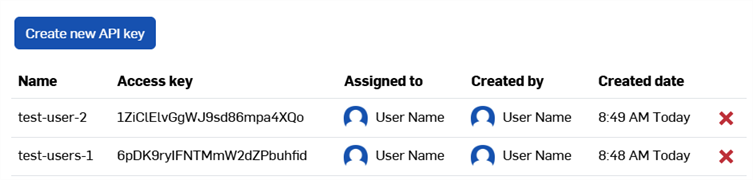
API キーの作成
- Company/Classroom/Enterprise 開発者設定で、API キーをクリックします。
- [新しい API キーを作成] をクリックします。
![[新しい API キーを作成] 画面](../Resources/Images/accounts/developer-apikey-create-01.png)
- [名前] フィールドに API キーの名前を入力します。
-
Comapny 内の任意のユーザーに API キーを割り当てます。[ユーザー] フィールドで名前またはメールアドレスでユーザーを検索できます。
- キーのアクセス許可を選択します。以下のアクセス許可の範囲を参照してください。
- [API キーを作成] ボタンをクリックします。
-
ポップアップウィンドウで、表示される API キーとシークレットキーをコピーしてどこかに保存し、[閉じる] ボタンをクリックします。
シークレットキーは二度と表示されないので、安全な場所に保管してください。
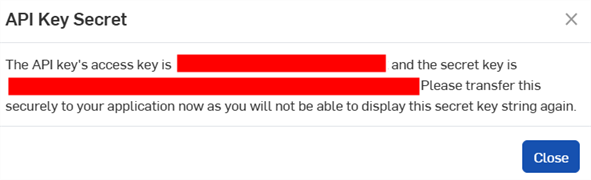
- API キーを使用してアプリケーションを認証する方法については、API ガイド: 認証を参照してください。
API キーの削除
- 削除したい API キーの右にある「X」アイコンをクリックします。
- この API キーをすべてのユーザーに対して削除することを確認してください。このアクションは元に戻せません。[削除] をクリックして確定します。
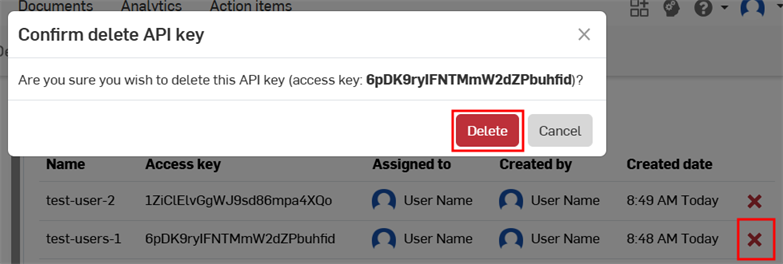
OAuth アプリケーションの作成時には、次のアクセス許可の範囲を使用できます。
-
アプリケーションではプロファイル情報を読み取ることができます (OAuth2ReadPII) - これをオンにすると、アプリケーションにプロファイル上の情報へのアクセスを許可します。
-
アプリケーションではドキュメントを読み取ることができます(OAuth2Read) - これをオンにすると、アプリケーションにドキュメントからの読み取りを許可します。
-
アプリケーションではドキュメントに書き込むことができます (OAuth2Write) - これをオンにすると、アプリケーションにドキュメントへの書き込みを許可します。
-
アプリケーションではドキュメントおよびワークスペースを削除できます (OAuth2Delete) - これをオンにすると、アプリケーションにドキュメントとワークスペースの削除を許可します。
-
アプリケーションではあなたの代わりに購入をリクエストできます (OAuth2Purchase) - これをオンにすると、アプリケーションに購入を許可します。
-
アプリケーションではドキュメントを共有および共有解除できます (OAuth2Share) - これをオンにすると、アプリケーションにドキュメントの共有と共有解除を許可します。